So setzen Sie Steam-Spiele auf frühere Versionen zurück

Immer wenn ein Videospiel auf Steam startet, wird der Entwickler normalerweise in den kommenden Wochen, Monaten oder sogar Jahren neue Versionen veröffentlichen. Die Anzahl der neuen Updates hängt in den meisten Fällen von der Popularität des Spiels ab. Jetzt kann es vorkommen, dass Spieler auf eine frühere Steam-Version des Spiels downgraden möchten. Die Frage ist, wie kann das bei Steam gemacht werden? Nun, dank der Leute von Valve gibt es eine Möglichkeit, dies zu tun.
So können Sie Steam-Spiele downgraden
Das Herunterstufen von Videospielen auf Steam ist einfach. Alles, was Sie tun müssen, ist am Steam-Betatest teilzunehmen und Ihre Spiele dann auf eine frühere Version zurückzusetzen.

Um Steam-Spiele herunterzustufen, müssen Sie zunächst die Steam-Beta aktivieren, da dies ein wichtiger Teil des Prozesses ist.
- Starten Sie sofort die Steam -App.
- Melden Sie sich von dort mit Ihren Steam-Anmeldeinformationen an, wenn Sie dazu aufgefordert werden.
- Sie sollten dann auf Steam klicken und dann die Option „Einstellungen“ auswählen.
- Ein neues Fenster sollte erscheinen.
- Klicken Sie in diesem Fenster links auf die Registerkarte „ Konto “.
- Wenn Sie das alles getan haben, klicken Sie auf Am Beta -Test teilnehmen.
- Wählen Sie die Option „ Ändern “ und klicken Sie dann auf die Schaltfläche „ OK “.
- Als letztes müssen Sie hier das Steam-Beta-Update aus dem Dropdown-Menü Am Beta-Test teilnehmen auswählen.
- Klicken Sie erneut auf OK.
Steam wird dann automatisch die Beta-Dateien herunterladen und installieren und dann neu starten.
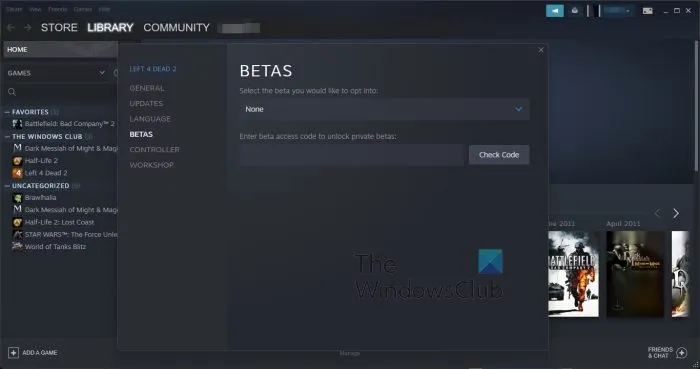
Jetzt, da die Steam-Beta aktiv ist, können wir Spiele auf eine frühere Version zurücksetzen, wenn diese für Ihr Lieblingsspiel verfügbar ist.
- Öffnen Sie einfach Steam, falls Sie dies noch nicht getan haben.
- Klicken Sie mit der rechten Maustaste auf das Spiel und wählen Sie „ Eigenschaften “.
- Gehen Sie zum Abschnitt „ Betas “.
- Suchen Sie schließlich den Abschnitt mit der Aufschrift: Wählen Sie die Beta aus, an der Sie teilnehmen möchten.
- Wählen Sie den vorherigen Patch aus der Liste aus, um zurück zu wechseln.
Dies wird einige Zeit dauern, also entspannen Sie sich und warten Sie.
Kehren Sie mit der Steam-Konsole zu einer früheren Version des Spiels zurück.
Wenn die obige Option für Sie nicht funktioniert, verwenden Sie am besten die Steam-Konsole, um die Arbeit zu erledigen. Diese Option dauert etwas länger als die vorherige, also sehen wir uns an, was wir tun müssen.
- Schalten Sie die Steam-Konsole ein
- Suchen Sie die App, das Depot und die Manifest-ID für das gewünschte Spiel.
- Verwenden Sie die Steam-Konsole, um das Manifest herunterzuladen
- Ersetzen Sie aktuelle Spieldateien durch heruntergestufte Dateien
1] Schalten Sie die Steam-Konsole ein
Okay, als erstes müssen wir also die Steam-Konsole einschalten, eine Aufgabe, die aus unserer Sicht sehr einfach ist.
- Öffnen Sie die Steam-App, wenn Sie bereit sind.
- Drücken Sie von dort aus die Windows-Taste + R, um das Dialogfeld „Ausführen“ zu öffnen .
- Geben Sie dann steam://open/console in das Feld ein und drücken Sie die Eingabetaste.
- Ein neuer Bildschirm namens Steam Console sollte sich öffnen.
2] Finden Sie die Anwendungs-, Speicher- und Manifest-ID für Ihr bevorzugtes Spiel.

In Zukunft sollten Sie jetzt SteamDB verwenden und nach dem Spiel suchen, das Sie herabstufen möchten.
- Navigieren Sie in einem Webbrowser zur SteamDB -Startseite.
- Finden Sie das Spiel, das Sie jetzt ablehnen möchten.
- Wenn die Informationen angezeigt werden, kopieren Sie die App-ID und fügen Sie sie an einem sicheren Ort ein, da Sie sie später benötigen.
- Dann klicken Sie auf den Depot-Link. Es ist seitlich auf der Seite zu finden.
- Kopieren und speichern Sie die im Depot bereitgestellte Identifikationsnummer.
- Der nächste Schritt besteht darin, auf die ID-Nummer zu klicken, um fortzufahren.
- Klicken Sie im linken Bereich auf Manifeste. Sie sollten jetzt eine Liste aller neuesten Updates für das Spiel sehen.
- Finden Sie das benötigte Update und kopieren Sie die Manifest-ID ohne Zeitverlust.
3] Verwenden Sie die Steam-Konsole, um das Manifest herunterzuladen.

Es ist Zeit, zu Steam zurückzukehren, denn jetzt müssen wir die alte Version des Spiels herunterladen, und dies kann nur über die Steam-Konsole erfolgen.
- Geben Sie den folgenden Befehl in die Konsole ein: download_depot <AppID> <Depot ID> <Manifest ID>.
- Drücken Sie die Eingabetaste und warten Sie dann geduldig, während Steam das Spiel für Sie herunterlädt.
- Wenn der Download abgeschlossen ist, zeigt Steam eine entsprechende Meldung an.
- Achten Sie nun darauf, wo die Spiellast gespeichert wurde, denn diese wird auch später noch benötigt.
4] Aktuelle Spieldateien durch heruntergestufte Dateien ersetzen.
Im Moment ist geplant, direkt zu dem Ort zu gehen, an dem Steam die alten Spieldateien heruntergeladen hat. Tun Sie dies mit der Datei-Explorer-Anwendung oder auf eine andere für Sie bequeme Weise.
- Sie müssen das Installationsverzeichnis des Spiels öffnen.
- Gehen Sie einfach zurück zu Steam und klicken Sie mit der rechten Maustaste auf das gewünschte Spiel.
- Gehen Sie zu Verwalten und wählen Sie dann Lokale Dateien durchsuchen aus.
- Alles, was Sie jetzt tun müssen, ist, die Spieldateien aus dem Datei-Explorer zu kopieren und in das Verzeichnis einzufügen, das Sie gerade über Steam geöffnet haben.
Sobald dies erledigt ist, können Sie versuchen, das Spiel zu spielen, da es gerade auf eine ältere Version Ihrer Wahl zurückgesetzt wurde.
Wie kann ich zu einer älteren Version eines Spiels auf Steam zurückkehren?
Wenn Sie zu einer älteren Version eines Spiels auf Steam zurückkehren möchten, klicken Sie am besten mit der rechten Maustaste auf das Spiel und wählen Sie Eigenschaften. Gehen Sie von dort zum Beta-Bereich und stufen Sie das Spiel herunter.
Ist es illegal, Steam-Spiele weiterzuverkaufen?
Es ist derzeit nicht möglich, bei Steam gekaufte Spiele weiterzuverkaufen, da die Lizenz nicht übertragbar ist. Wenn Sie jedoch Ihr eigenes Spiel auf der Plattform veröffentlichen möchten, tun Sie dies bitte.
Kann Steam Sie wegen Piraterie sperren?
Das Raubkopieren eines Spiels auf Steam kann zu einer dauerhaften Sperrung Ihres Kontos führen. So wie es jetzt aussieht, sollten Sie sich als Steam-Nutzer immer von Piraterie fernhalten, sonst könnten sich die Dinge schneller als erwartet zum Schlechten wenden.
Quelle: Der Windows-Club



Schreibe einen Kommentar